Windows 11桌面图标设置
更新时间:2023-03-02 16:44:45作者:cblsl
您可以新增、显示、隐藏Windows中的桌面图标,或是变更桌面图标的大小。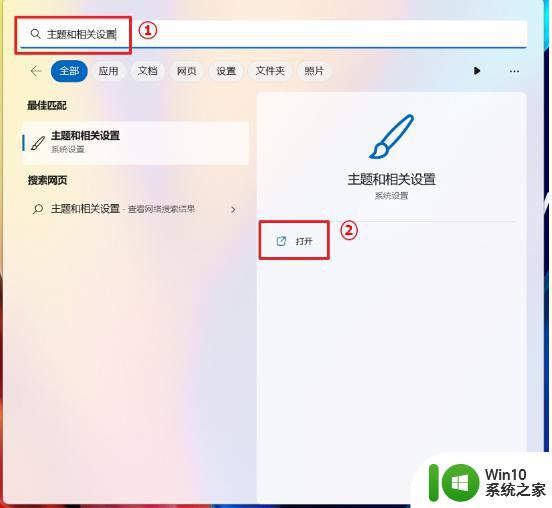
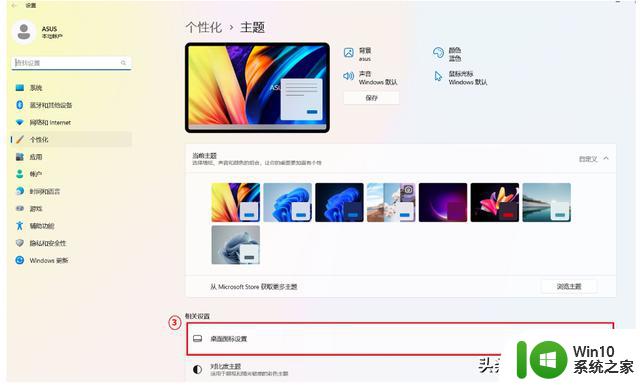
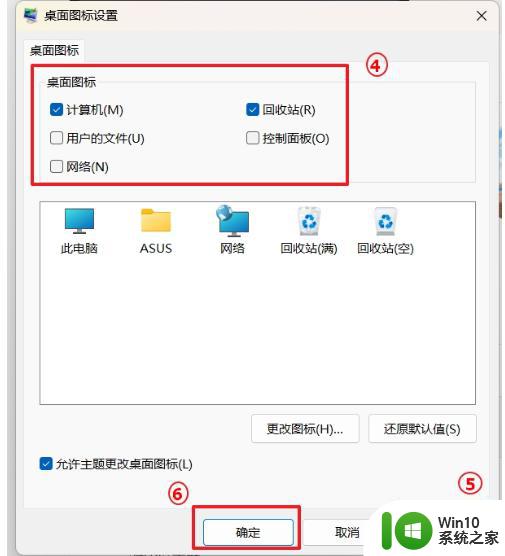
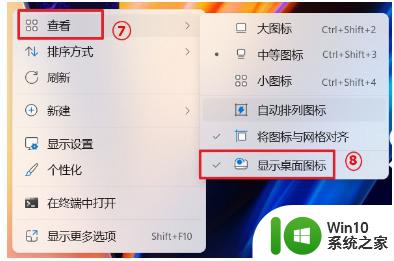
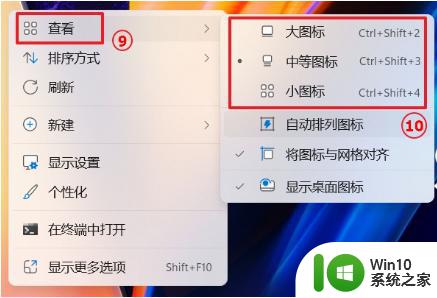
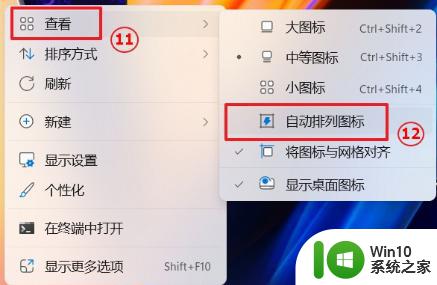
1.在Windows搜寻栏输入[主题和相关设置]①,然后点选[打开]②。
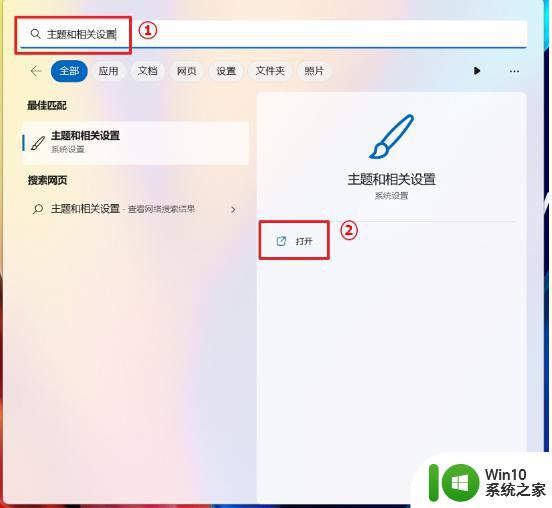
2.在相关设置中,点选[桌面图标设置]③。
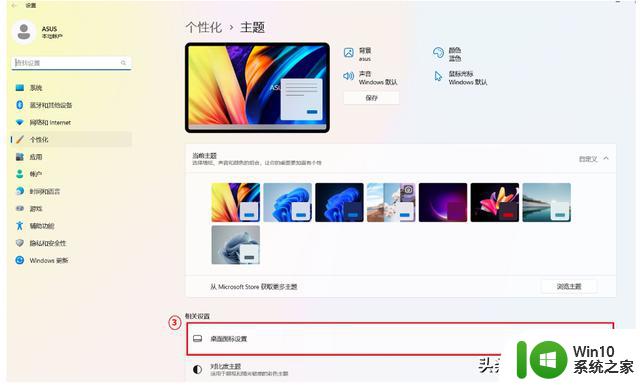
3.您可以勾选想要放在桌面的图标④,然后点选[应用]⑤和[确定]⑥。所勾选的图标将会显示于桌面中。
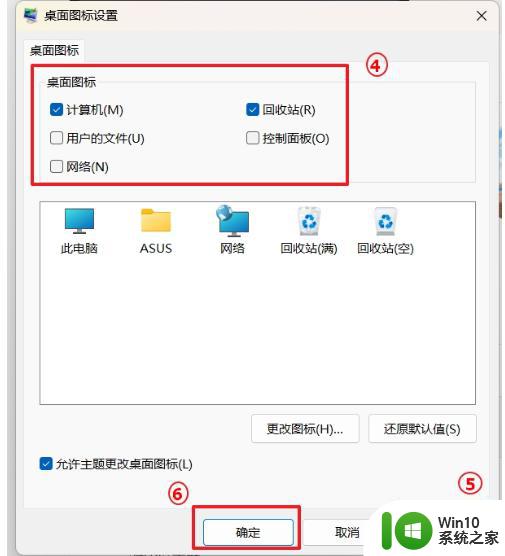
4.如果要显示或隐藏桌面图标,在桌面空白处单击鼠标右键。选择[查看]⑦,然后选取或取消选取[显示桌面图标]⑧。
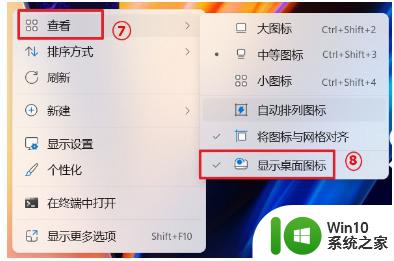
5.如果要调整桌面图标大小,在桌面空白处单击鼠标右键。指向[查看]⑨,然后选取[大图标]、[中图标]或[小图标]⑩
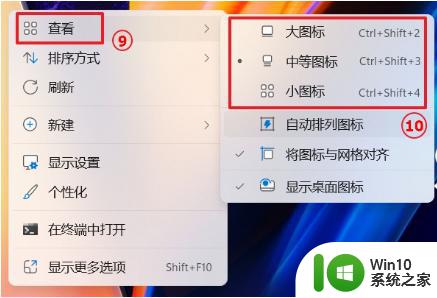
5.如果需要系统自动排列图标,则点选【查看】--勾选【自动排列图标】;如果不需要自动排列,则取消勾选。
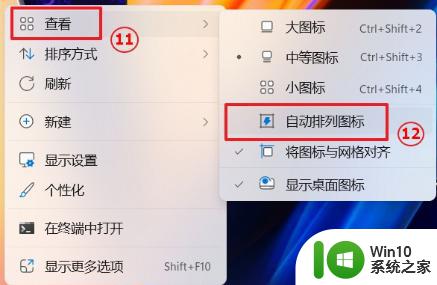
Windows 11桌面图标设置相关教程
- windows11没有桌面图标 Win11桌面没有图标如何修复
- win11怎样设置桌面图标
- 桌面图标不显示文字怎么设置 桌面图标不显示文字怎么办
- 桌面信息图标不见了怎么办 Win7桌面图标不见了怎么恢复
- 桌面图标没有文字显示 Win10桌面只有图标没有文字说明
- 电脑桌面图标变形了怎么恢复win10 电脑win10系统桌面图标错乱
- 桌面图标不显示字体怎么办 Windows10 桌面图标字体太小
- 电脑桌面没有图标了怎么办 电脑桌面图标不见了如何找回
- 怎么添加桌面图标 win10 Windows10桌面图标添加步骤
- windows11如何桌面显示我的电脑 Win11系统桌面上显示我的电脑图标的方法
- win10不显示桌面只显示开始菜单,大屏上显示桌面图标 Win10控制面板图标如何在桌面上显示
- 桌面图标透明度在哪里设置win11 Windows 11半透明窗口和表面显示设置指南
- 全球债市遭抛售,恒指或创新高,马士基业绩超预期
- 高通骁龙8至尊版发布,性能媲美桌面处理器,决胜AI时代的关键!
- 高通骁龙8至尊版发布:二代自研CPU性能逆天,最强AI更像真人
- 一个印度人救了微软,另一个毁了IBM?探讨印度人在科技行业的影响力
微软新闻推荐
- 1 高通骁龙8至尊版发布:二代自研CPU性能逆天,最强AI更像真人
- 2 英特尔AMD史诗级合作,捍卫X86生态:两大巨头联手,颠覆传统CPU格局
- 3 微信消失在桌面了,怎么找回 微信桌面快捷方式消失怎么恢复
- 4 打印机的纸怎么放进去 打印机纸盒放纸技巧
- 5 onedrive开始菜单 Win10如何设置Onedrive开启和使用
- 6 台式电脑如何连接打印机设备打印 台式电脑如何设置本地打印机
- 7 惠普笔记本win11移动硬盘怎么用 win11系统移动硬盘插入后不显示
- 8 微软称每天有超过15000条恶意QR码信息被发送到教育目标,如何有效应对?
- 9 win10系统电脑没有wifi选项 Win10无线网络不显示解决方法
- 10 win7能看见的文件夹win10看不到 win7可以访问win10但win10无法访问win7
win10系统推荐
- 1 电脑公司ghost win10 32位正式装机版v2023.12
- 2 系统之家ghost win10 64位专业版原版下载v2023.12
- 3 深度技术ghost win10 32位最新旗舰版v2023.11
- 4 深度技术ghost win10 64位官方免激活版v2023.11
- 5 电脑公司ghost win10 32位官方稳定版v2023.11
- 6 风林火山ghost win10 32位家庭中文版下载v2023.11
- 7 系统之家win10 64位稳定破解版v2023.11
- 8 深度技术ghost win10 64位官方最新版v2023.11
- 9 系统之家ghost win10 64位旗舰免激活版v2023.11
- 10 技术员联盟ghost win10 64位旗舰u盘版v2023.11
系统教程推荐
- 1 蜘蛛侠:暗影之网win10无法运行解决方法 蜘蛛侠暗影之网win10闪退解决方法
- 2 win10玩只狼:影逝二度游戏卡顿什么原因 win10玩只狼:影逝二度游戏卡顿的处理方法 win10只狼影逝二度游戏卡顿解决方法
- 3 U盘装机提示Error 15:File Not Found怎么解决 U盘装机Error 15怎么解决
- 4 《极品飞车13:变速》win10无法启动解决方法 极品飞车13变速win10闪退解决方法
- 5 window7电脑开机stop:c000021a{fata systemerror}蓝屏修复方法 Windows7电脑开机蓝屏stop c000021a错误修复方法
- 6 win10桌面图标设置没有权限访问如何处理 Win10桌面图标权限访问被拒绝怎么办
- 7 win10打不开应用商店一直转圈修复方法 win10应用商店打不开怎么办
- 8 无线网络手机能连上电脑连不上怎么办 无线网络手机连接电脑失败怎么解决
- 9 win10错误代码0xc0000098开不了机修复方法 win10系统启动错误代码0xc0000098怎么办
- 10 笔记本win10系统网络显示小地球只有飞行模式如何恢复 笔记本win10系统网络无法连接小地球图标灰色